1、一、在电脑桌面的Excel2013工作簿程序图标上双击鼠标左键,将其打开运行。点击“打开其他工作簿”,打开需要编辑或者修改的的Excel文件。如图所示;
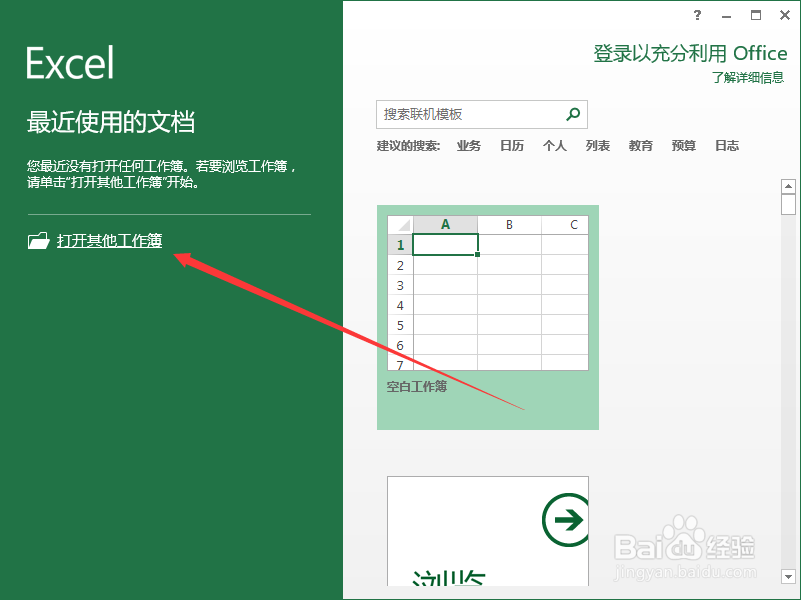
2、二、在Excel2013工作簿程序窗口,选择需要编辑的单元格,并打开“插入”菜单选项卡。如图所示;
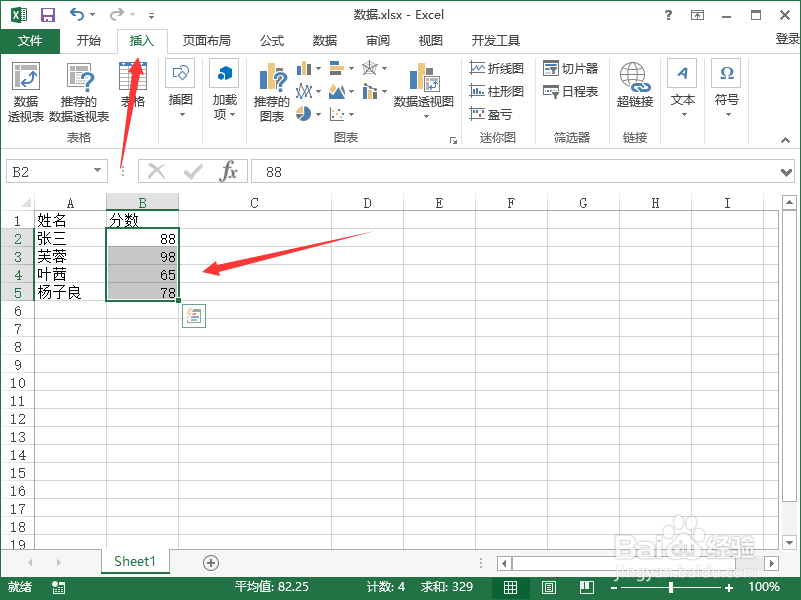
3、三、在插入菜单选项卡中,点击“图标”功能区的“推荐的图标”选项按钮。如图所示;
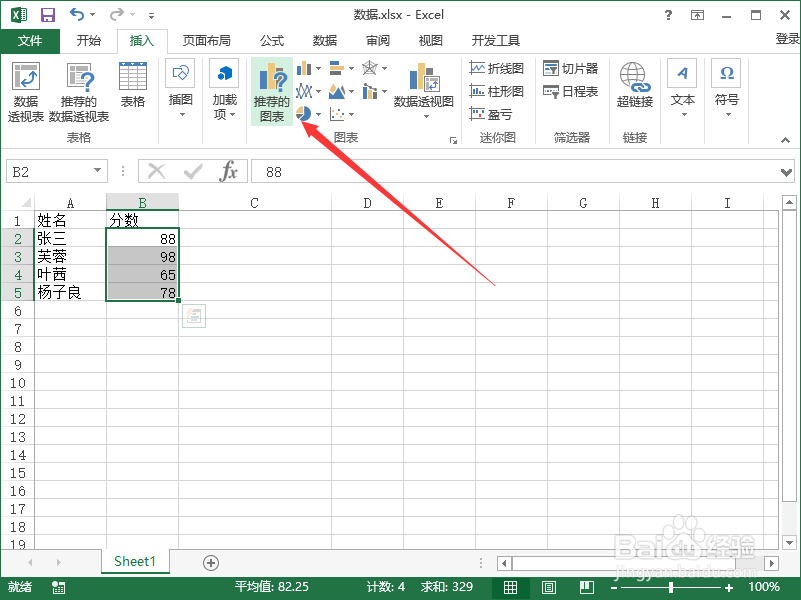
4、四、点击“推荐的图标”选项后,这个时候会打开“插入图表”对话框。如图所示;

5、五、在“插入图表”对话框中,选择“饼图”选项并点击“确定”按钮。如图所示;

6、六、点击确定按钮后,在Excel工作表中就插入了“饼图”图表。如图所示;

7、七、点击图标框右侧的“样式”按钮。如图所示;

8、八、点击样式按钮后,这个时候会弹出样式对话框,选中一个样式即可。如图所示;

